1、打开3Dmax2012软件,点击【创建】-【图形】-【矩形】,在作图区域绘制一个矩形参考线图案并按图示设置好矩形的各个参数;
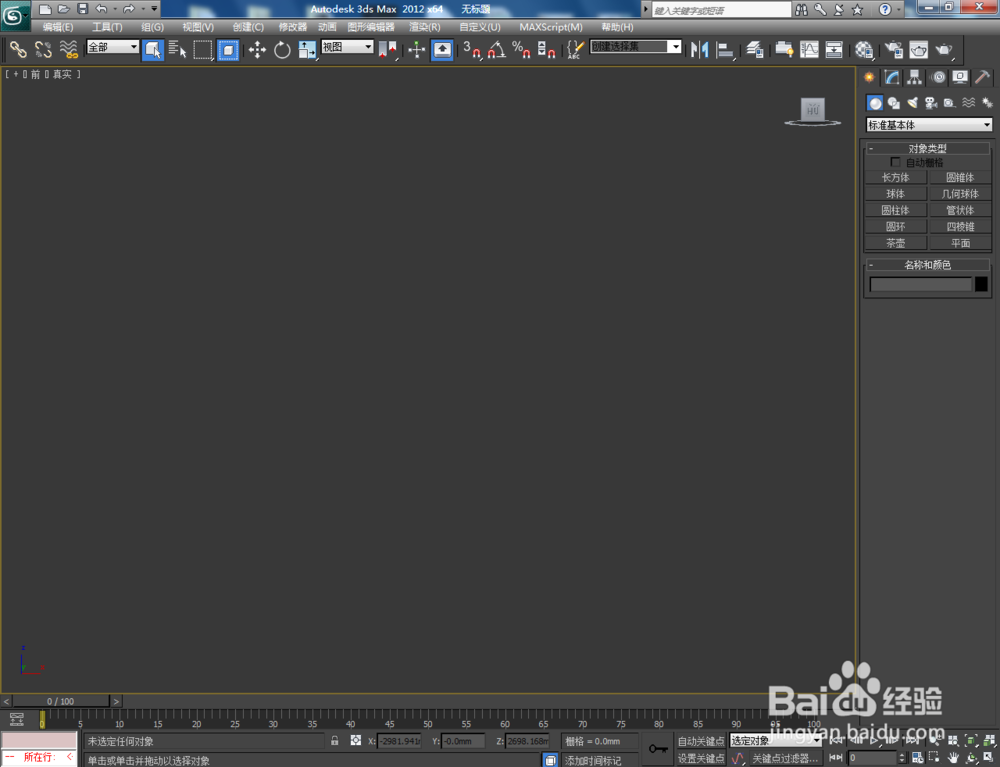
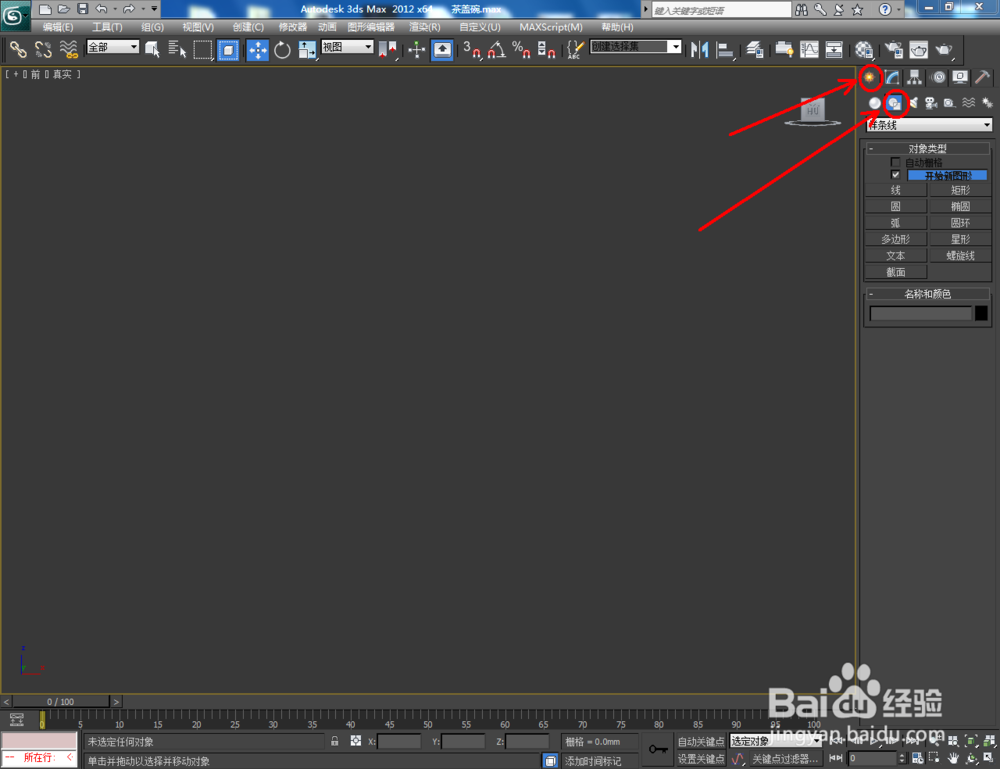

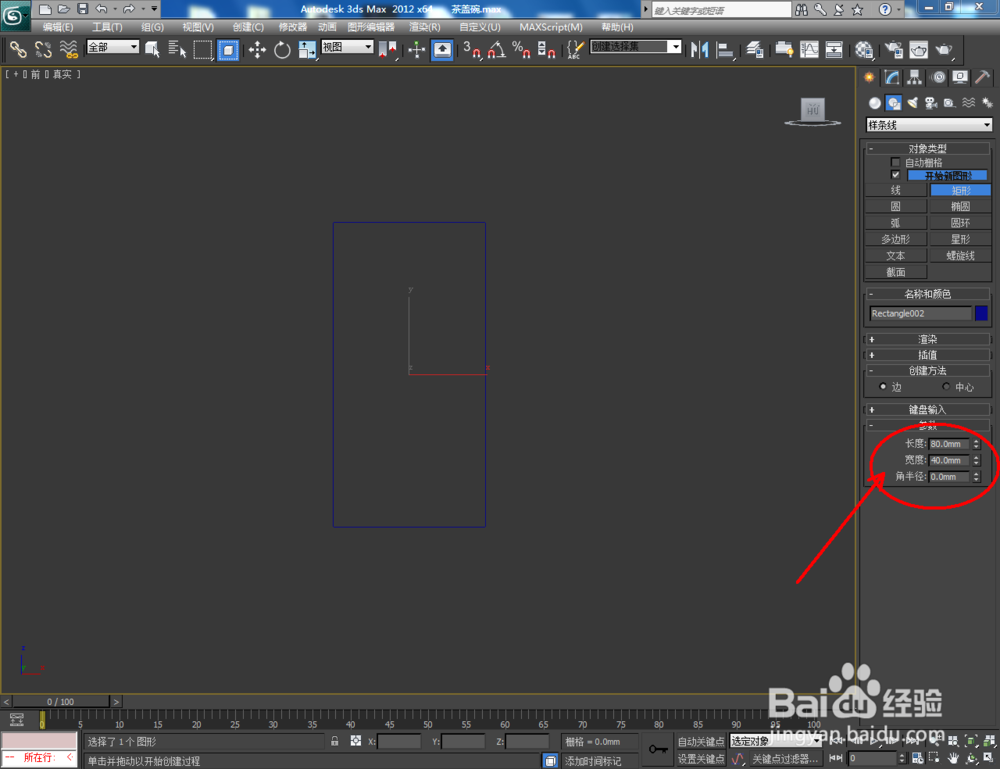

2、点击【创建】-【图形嘉滤淀驺】-【线】,在作图区域绘制两个多变图案。点击右边工作区中的【顶点】图标,按图示对图案1上的点进行平滑圆化处理,完成茶碗剖面图案的制作(如图所示);
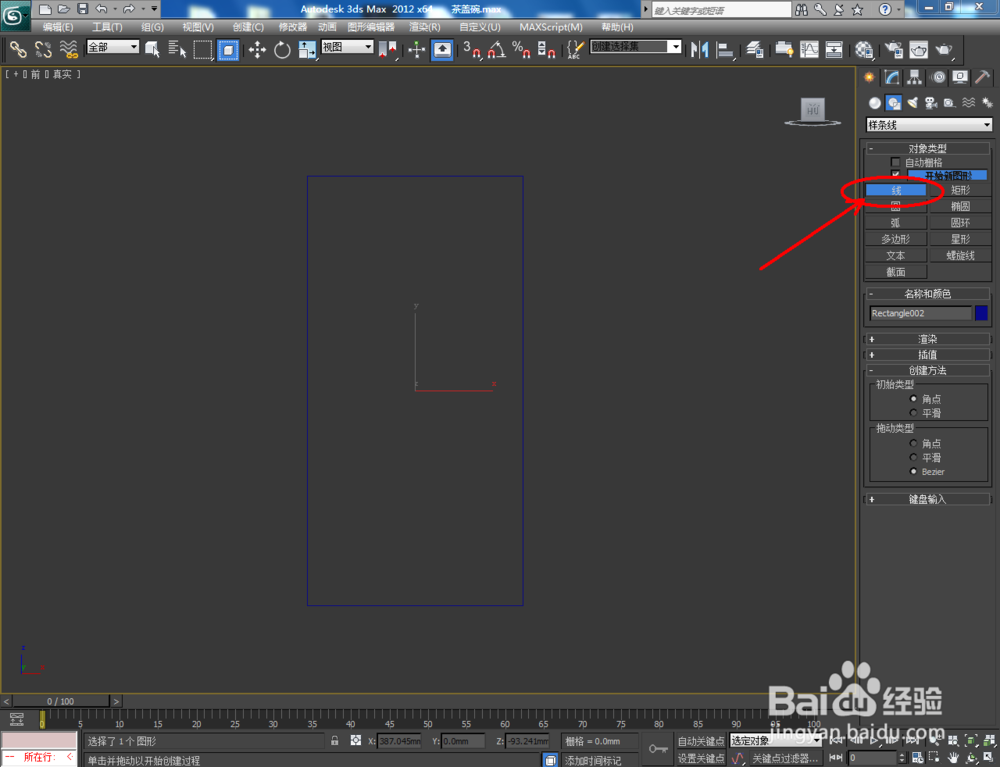
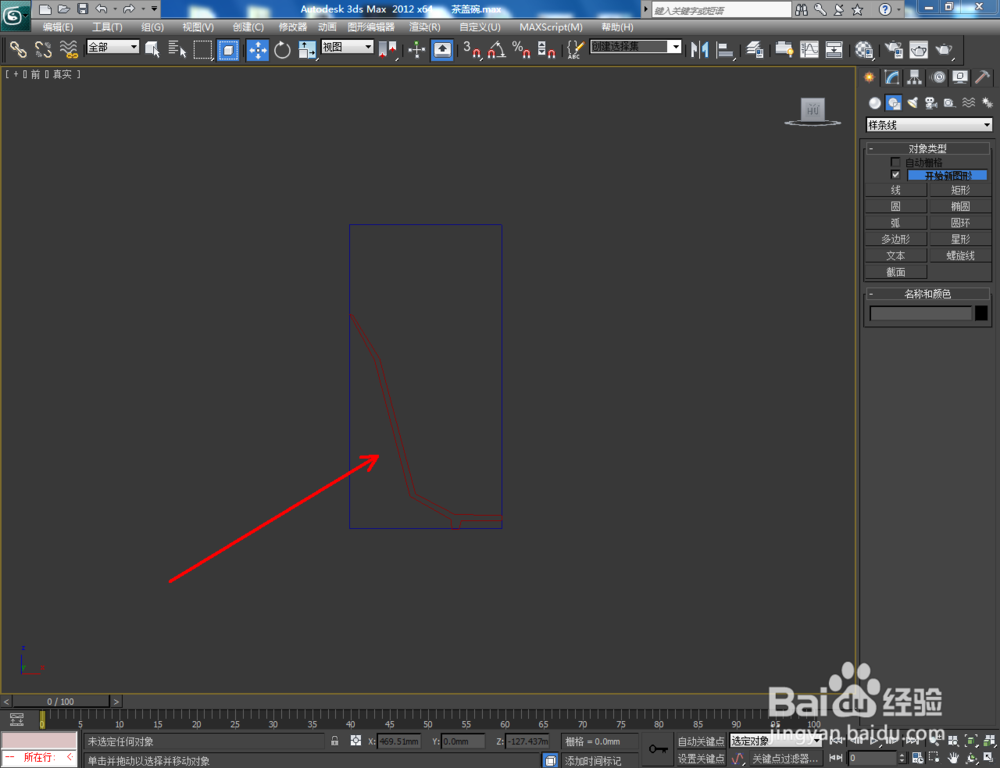
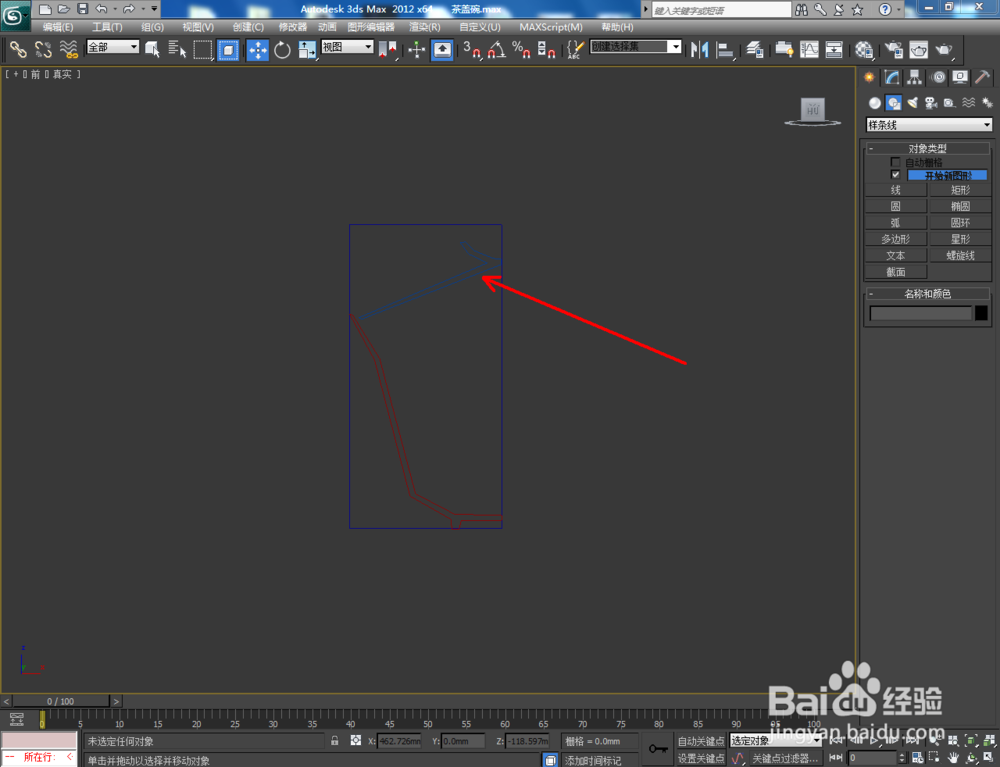
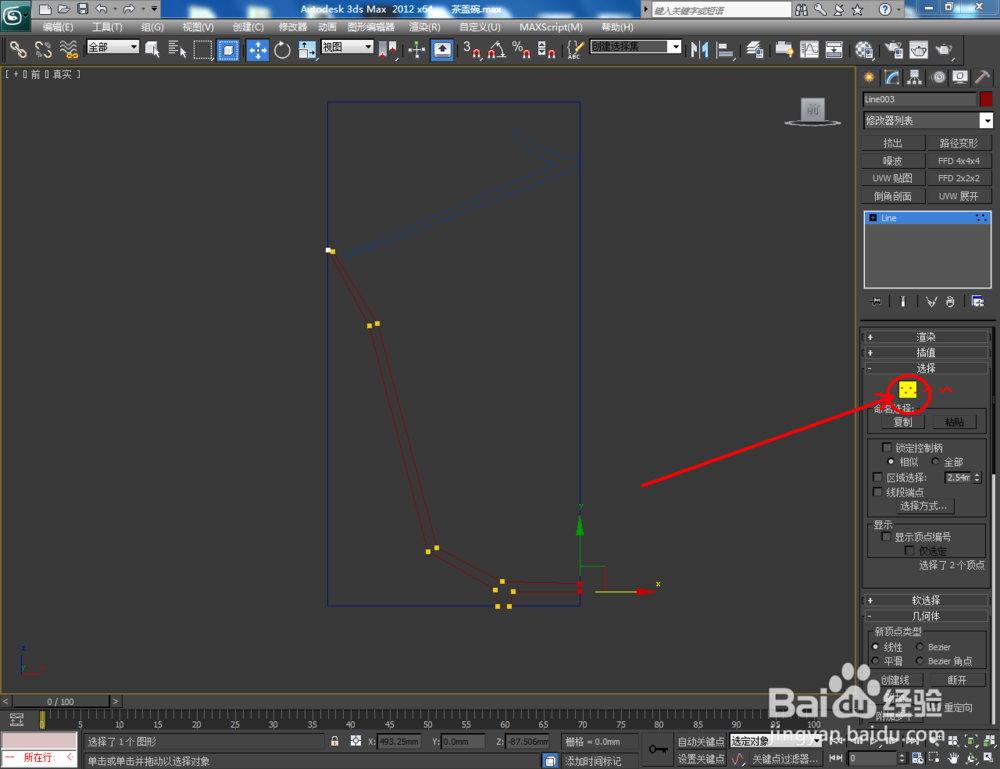
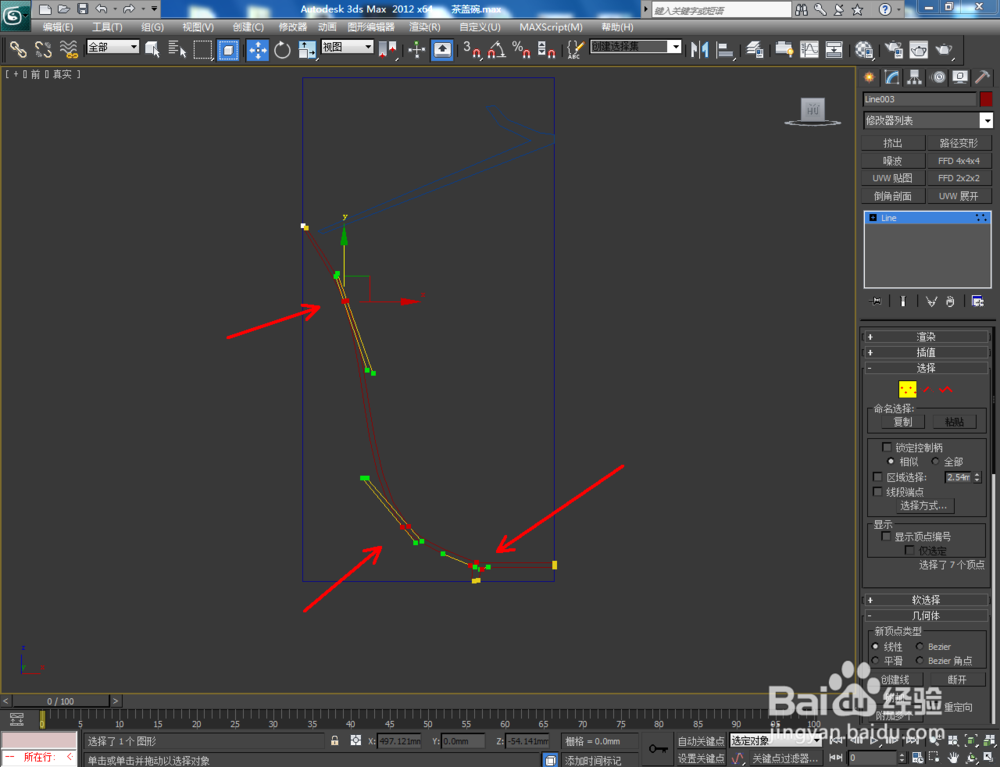
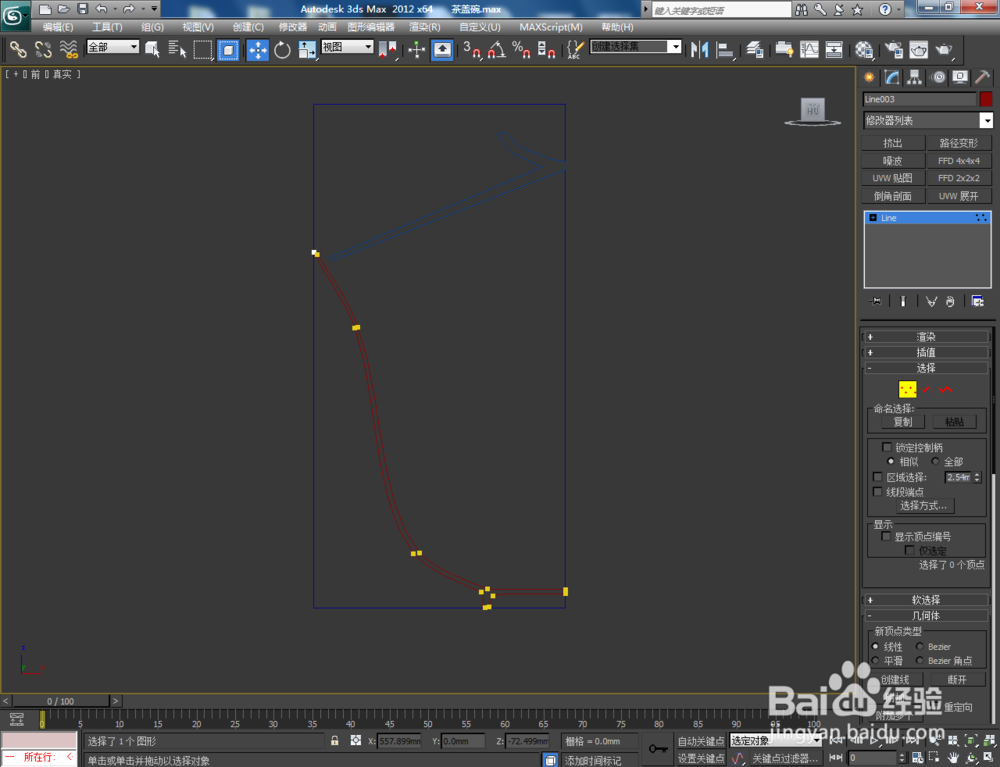

3、点击【顶点】图标,选中图案2上的点后,对选点进行位置调整并将其进行平滑圆化处理。完成后,选中两个图案,点击【对象颜色】将图案的对象颜色设置为:黑色(如图所示);

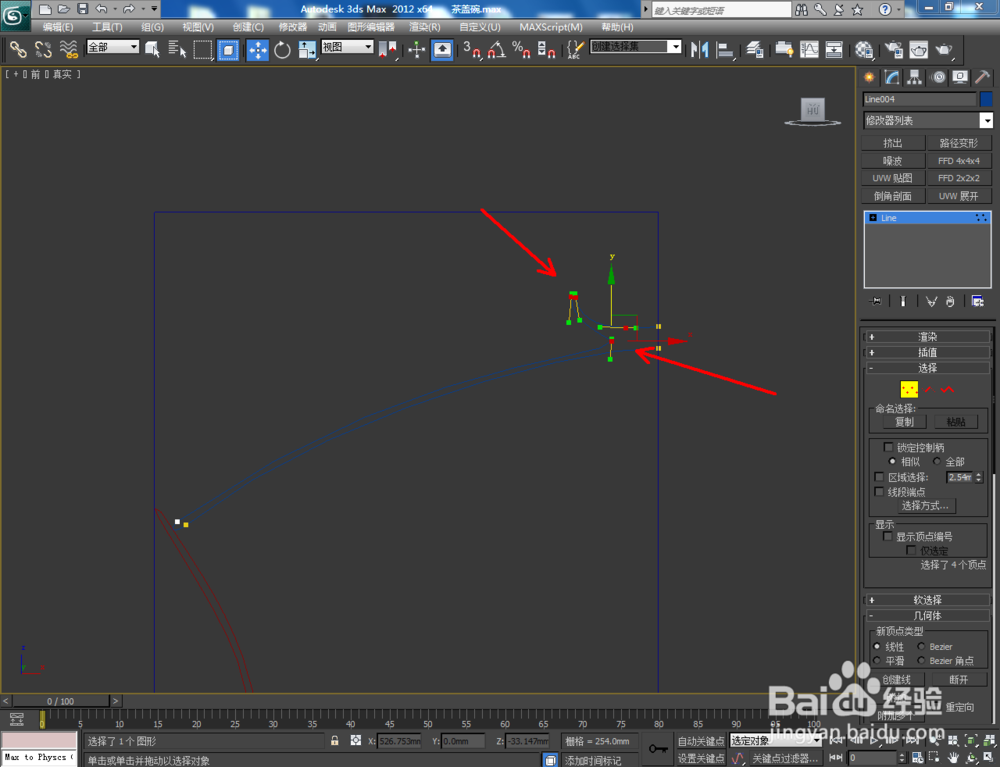
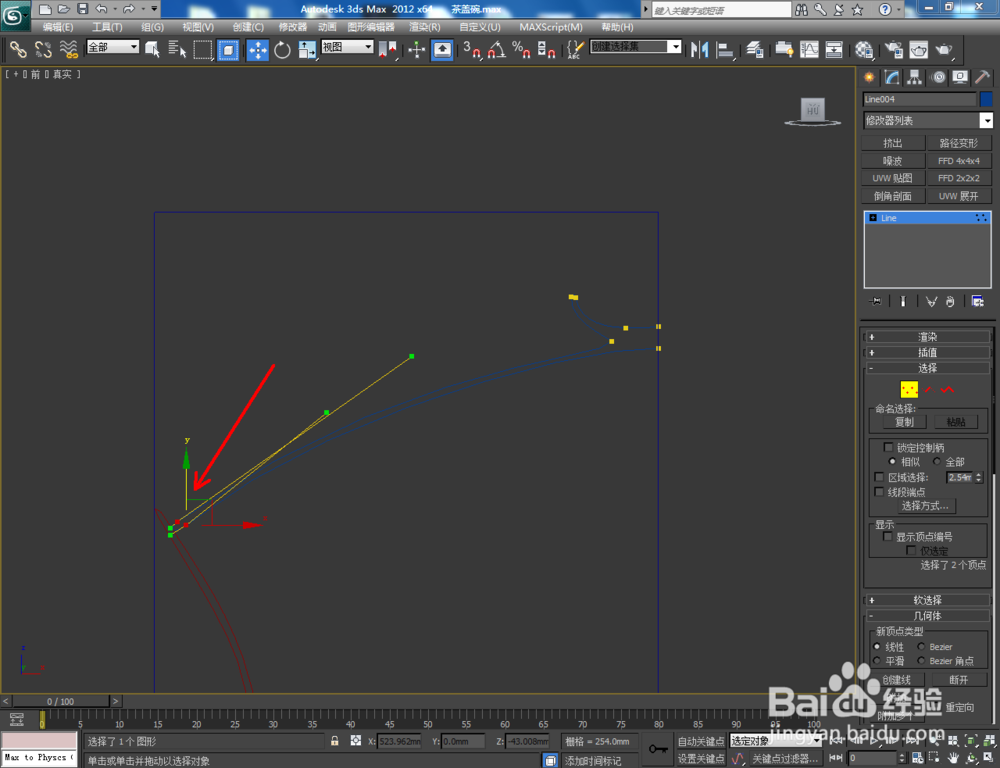
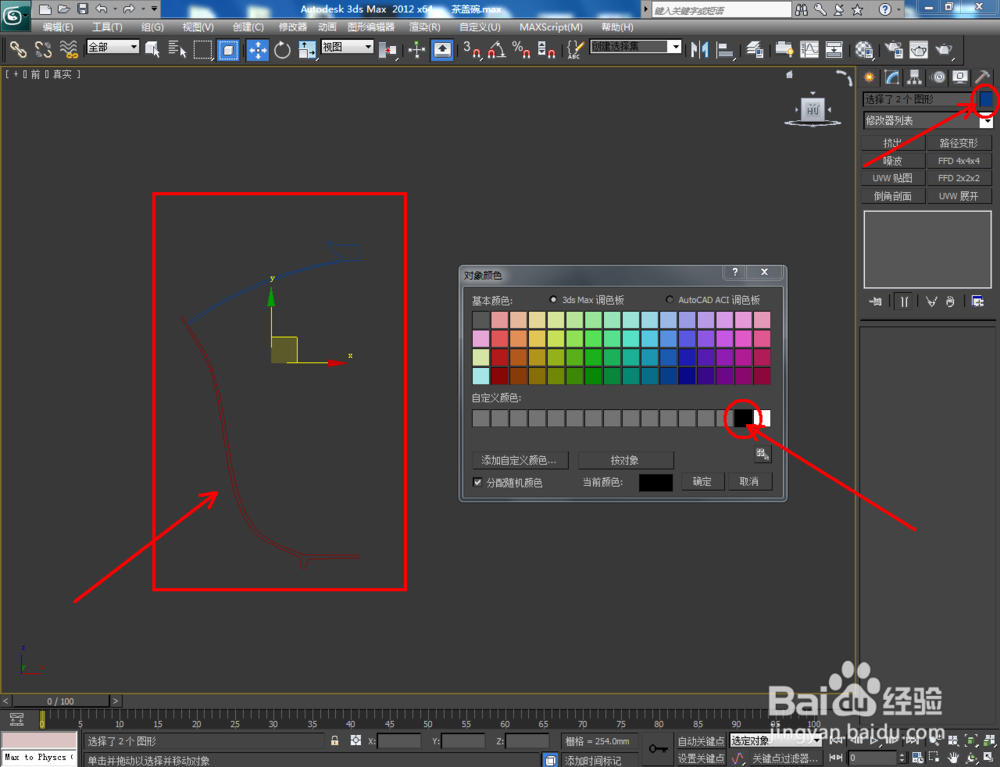
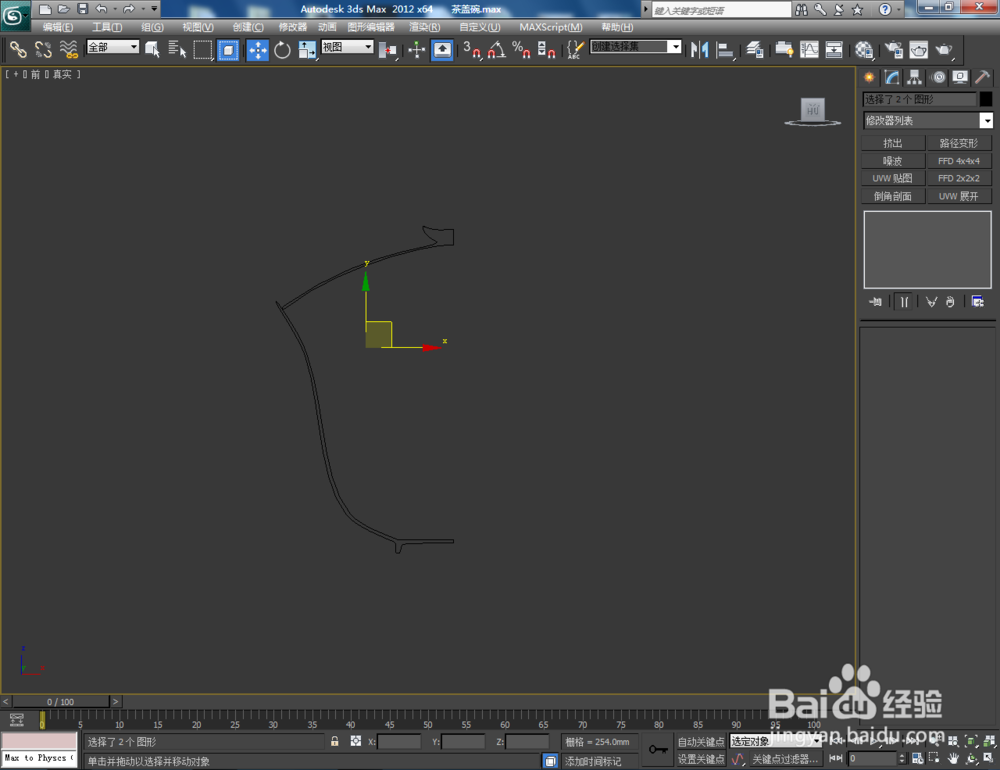
4、点击【修改】-【配置修改器集】,弹出配置修改器集选项栏,找到【车削】和【涡轮平滑】,并将他们拉动到右边的选项框中,点击【确定】将他们调出;


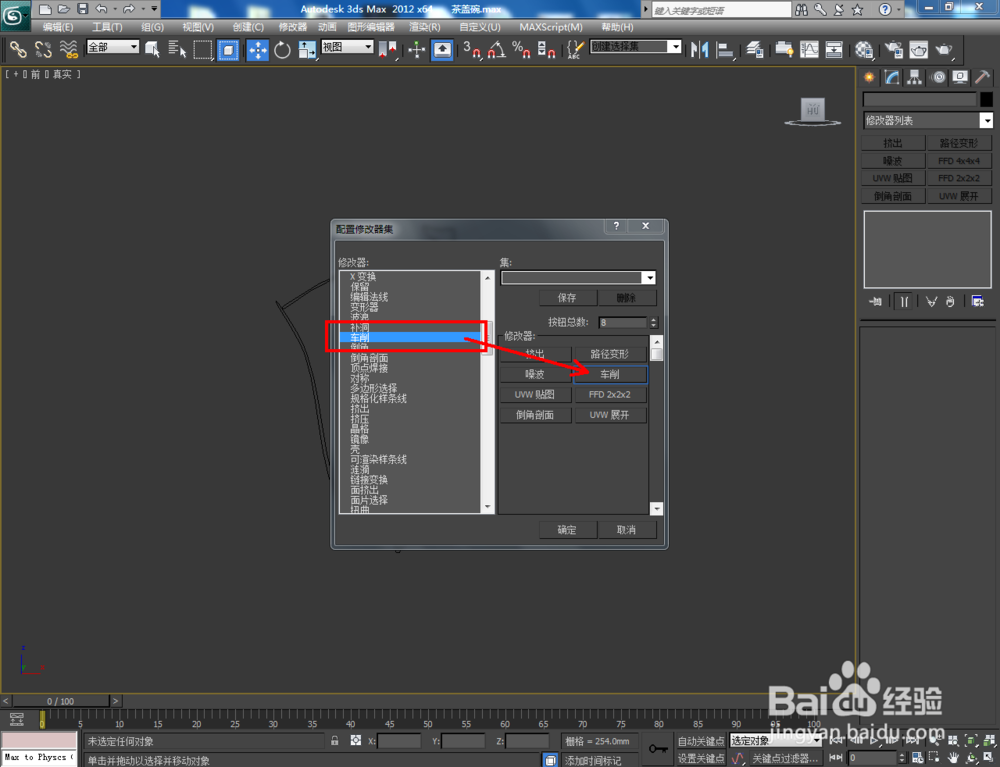


5、选中制作好的剖面图案,点击【车削】,勾选【焊接内核】并将对齐设置为:最大,分段数设置为:30,完成茶盖碗基本模型的制作(如图所示);








6、点击【材质编辑器】,弹出材质编辑器设置栏,按图示设置一个陶瓷材质球并附加给模型。最后,点击【渲染】将制作好的茶盖碗模型渲染出图即可。





